Как пользователь iPhone, у вас не часто есть проблемы с вашим устройством. Тем не менее, это может быть довольно разочаровывающим, когда ваша сеть Wi-Fi исчезает. Просто не вините свой iPhone в этой проблеме - скорее всего, виноват, что это либо маршрутизатор, либо ваш провайдер.
В этой статье мы объясним, почему ваша сеть Wi-Fi исчезла на вашем iPhone, и как его появилось.
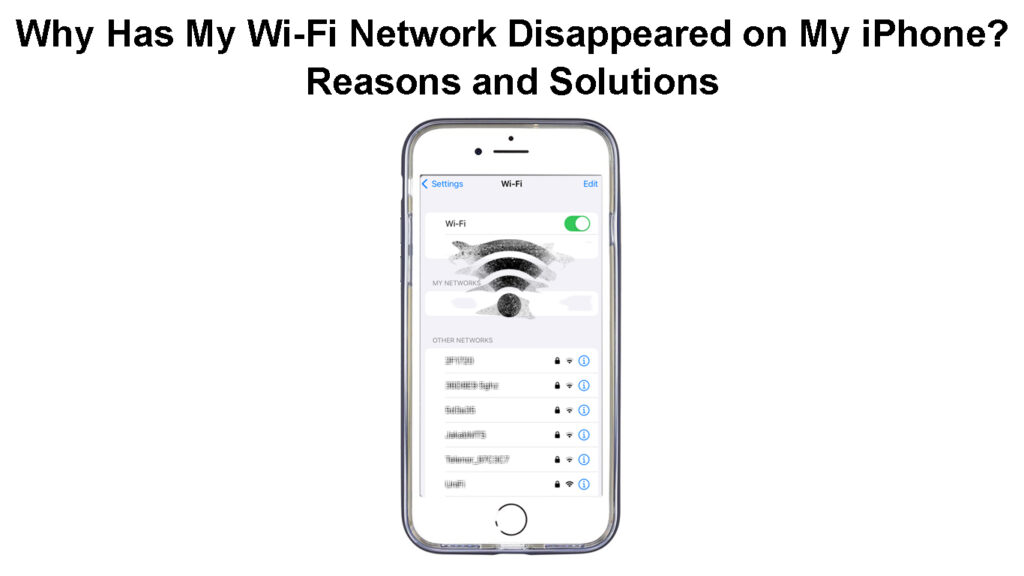
Сеть Wi -Fi исчезла на iPhone - основные причины
Есть несколько возможных причин, по которым ваша сеть Wi-Fi исчезла. При поиске решения в первую очередь умнее узнать причину. В этом случае причиной может быть беспроводной маршрутизатор , iPhone или интернет -провайдер.
Причины могут варьироваться от отсутствия беспроводного сигнала, сбоя в настройках маршрутизатора после отключения электроэнергии , вредоносных программ или сильных помех.
Какой бы ни была причина, вот некоторые исправления, которые вы можете попробовать. Мы начнем с самых основных решений.
Wi -Fi -сеть исчезла на моем iPhone - способы его исправить
Приведите iPhone ближе к маршрутизатору
Если вы забираете свое устройство слишком далеко от маршрутизатора, он потеряет соединение в какой -то момент. В большинстве случаев мы склонны подключать наши устройства к нашей сети 5 ГГц , которая намного быстрее, чем сеть 2,4 ГГц , но, к сожалению, ее диапазон намного короче.
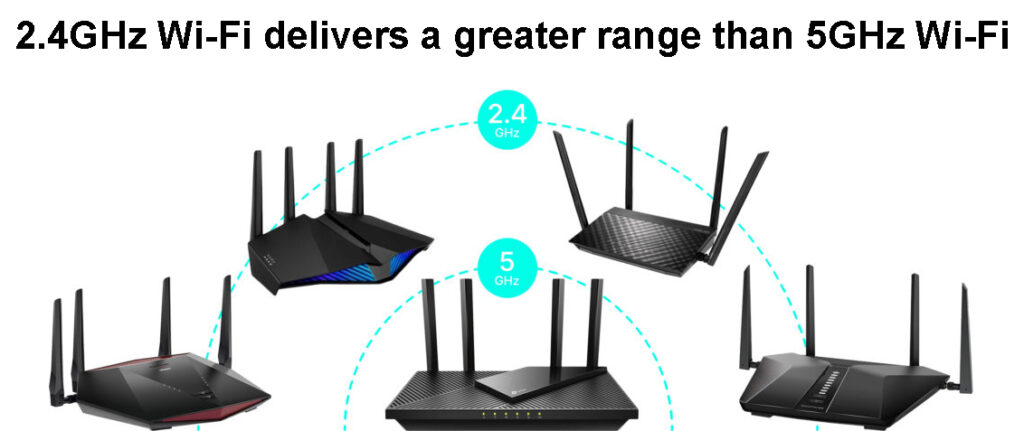
Итак, одна из причин, по которой ваше соединение Wi-Fi исчезло на вашем iPhone, заключается в том, что вы слишком далеко от маршрутизатора. Если вы видите сеть 2,4 ГГц, это, скорее всего, причина, по которой вы не видите сеть Wi-Fi 5 ГГц . Таким образом, либо подключитесь к сети 2,4 ГГц, либо перейдите ближе к маршрутизатору.
Устранить помехи, если это возможно
После этого убедитесь, что ваш маршрутизатор расположен хорошо , без каких -либо помех и препятствий . Избегайте размещения его рядом с толстыми стенами и другими электронными устройствами.
Некоторые устройства, такие как микроволновые печи, работают на той же частоте 2,4 ГГц и могут серьезно повлиять на беспроводной сигнал. Wi-Fi исчезает, когда вы используете микроволновку? Это определенно то, на что вы должны обратить внимание.
Способы избежать вмешательства Wi-Fi
Ваш чехол из iPhone чрезмерен?
Мы стараемся защитить наши iPhone от повреждения, и мы часто преувеличиваем. Мы покупаем громоздкие чехлы для iPhone, которые определенно могут предотвратить серьезный ущерб, если мы бросим наши iPhone. С другой стороны, такие случаи могут серьезно блокировать или, по крайней мере, повлиять на беспроводной сигнал.
Удалите защитный корпус и посмотрите, находится ли ваша сеть Wi-Fi в списке доступных сетей .

Перезагрузите свою сеть
Иногда сбой в настройках маршрутизаторов или модемов после отключения питания, или после того, как вы отключили маршрутизатор или модем, могут также исчезнуть в вашей сети Wi-Fi на вашем iPhone и других устройствах.
В таких случаях мы рекомендуем перезапустить вашу сеть. Что это значит?
Ну, это означает, что вам нужно перезапустить как модем, так и маршрутизатор в следующем порядке:
- Выключите модем и отключите его кабель питания от электрической розетки. В случае, если на модемом есть батарея, временно удалите ее.
- Выключите беспроводной маршрутизатор и отключите его силовой кабель от электрической розетки.
- Вы можете отключить кабель коаксиаса и Ethernet , если хотите.
- Через несколько минут подключите батарею к модему и подключите кабель питания обратно к электрической розетке. Включите модем и дайте ему некоторое время, чтобы стабилизировать.
- После стабилизации модема подключите кабель маршрутизатора к электрическому розетке и включите его. Дайте ему некоторое время, чтобы загрузить.
Проверьте доступные сети на вашем iPhone и посмотрите, есть ли ваша сеть Wi-Fi в списке.
Перезагрузите свой iPhone
Еще одна простая вещь, чтобы попробовать, - это перезапустить ваш iPhone. Как и в случае с любым другим электронным устройством, перезапуск устройства решает проблему большую часть времени.
Чтобы перезапустить свой iPhone, нажмите кнопку боковой кнопки и удерживайте его, пока не появится кнопка Slide, которая сообщает вам, что вы можете выключить. Проведите его вправо, и ваш iPhone выключится. Теперь на экране не появится логотип Apple. После этого разблокируйте свой iPhone и SIM-карту и проверьте, видит ли ваш iPhone сеть Wi-Fi, к которой вы хотите подключиться.
Способы перезагрузки iPhone
Обновите свой iPhone
Иногда все, что нужно, это обновить ваш iPhone до последней версии iOS.
Разблокируйте свой iPhone, перейдите в настройки и выберите General. Теперь нажмите на обновление программного обеспечения.
Если все обновлена, вы увидите сообщение, сообщающее вам об этом. Однако, если имеется обновление, нажмите на загрузку и следуйте инструкциям.
После того, как вы обновите свой iPhone, проверьте, находится ли ваш Wi-Fi в списке или нет.
Обновление вашего iPhone
Ваша сеть скрыта или отключена?
Одним из часто рекомендуемых шагов в защите вашей сети Wi-Fi является скрытие SSID или имени сети. Хотя это может показаться отличной мерой безопасности, это часто вызывает больше проблем, чем пользы.
Укрывает ли ваш SSID хорошей идеей?
Чтобы исправить это, мы должны снять сброс опции Hide SSID в настройках маршрутизатора.
Итак, сначала мы должны войти в наш маршрутизатор . Вы можете проверить раздел входа в маршрутизатор на нашем веб -сайте, найти свой маршрутизатор или выполнить эти шаги:
Получите компьютер и подключите его к сети, используя сетевой кабель. Введите IP -адрес маршрутизатора в панели URL -адреса Web Browsers. Вот подробное руководство о том, как его найти .
После того, как вы введете правильный IP, вам следует попросить ввести имя пользователя и пароль администратора . Вы можете найти их на метке под маршрутизатором или использовать следующие комбинации и нажать кнопку «Вход»:
Администратор/Администратор, Администратор/Пароль, Администратор/Оставь его пустым, пользователь/пароль, администратор/1234
После того, как вы введете правильную комбинацию, вы получите доступ к панели администратора маршрутизаторов.
Теперь найдите беспроводной раздел.
Во-первых, проверьте, была ли ваша сеть Wi-Fi отключена в настройках . Сетки 2,4 ГГц и 5 ГГц должны быть включены.

Если сети Wi-Fi не были отключены, проверьте, включена ли опция Hide SSID. Убедитесь, что это не контролировано. Не забудьте сохранить изменения.

Теперь проверьте, можете ли вы увидеть свою сеть Wi-Fi на своем iPhone.
Свяжитесь с вашим провайдером
Если вы все еще не можете увидеть свой Wi-Fi на своем iPhone после попытки всех решений, мы предлагаем вам связаться с вашим интернет-провайдером.
Может быть, ваш маршрутизатор неисправен , или отключение власти или обслуживания влияет на вашу область. К сожалению, если это так, все, что вы можете сделать, это подождать, пока ваш интернет -провайдер не решит проблему. После этого вы должны увидеть сеть Wi-Fi, и все должно работать, как и раньше.
С другой стороны, если ваш маршрутизатор неисправен, ваша поддержка интернет -провайдера может проверить ваше соединение и даже отправить кого -то, чтобы проверить, что происходит. Если они определяют, что маршрутизатор неисправен, попросите их замену.
Последние слова
Многие пользователи iPhone сталкивались с аналогичной проблемой. Если вы читаете это, скорее всего, вам также придется иметь дело с вашей сетью Wi-Fi, исчезающей с вашего iPhone.
Надеемся, что этапы устранения неполадок, описанные выше, помогли вам решить проблему. В большинстве случаев вы сможете в кратчайшие сроки, вы сможете запустить свою сеть Wi-Fi. Если ничего не помогает, вам, возможно, придется связаться с поддержкой провайдера или даже поддержкой Apple, чтобы увидеть, что можно сделать.
